Usar una pantalla externa con el MacBook Air
Puedes utilizar una pantalla externa, como la pantalla Apple Studio Display, un proyector o un televisor de alta resolución con el MacBook Air. Los puertos USB-C del MacBook Air son compatibles con la salida de vídeo. Puedes conectar una pantalla externa con hasta 6K de resolución a 60 Hz.
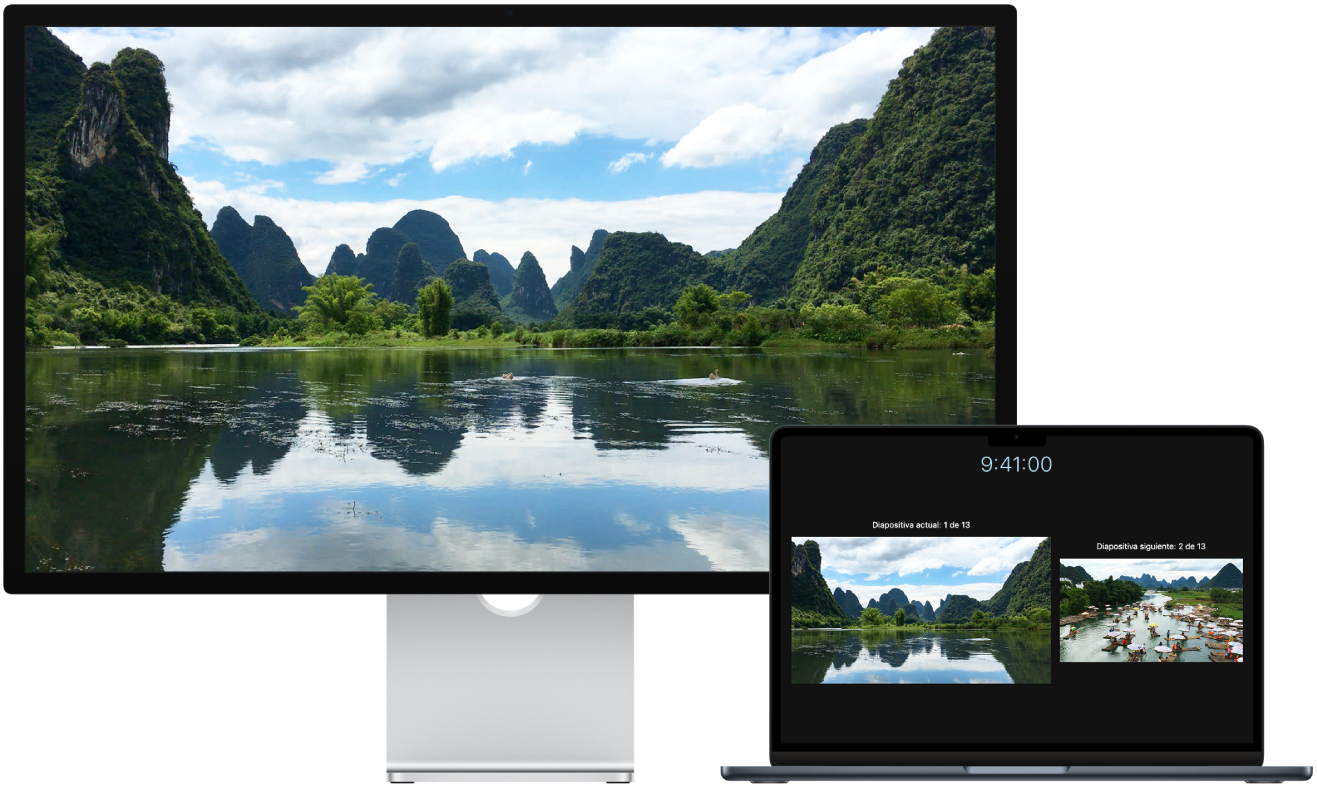
Para ver dónde se encuentran los puertos en el MacBook Air, consulta Visita guiada: MacBook Air con chip M2 o Visita guiada: MacBook Air con chip M1. Puedes informarte sobre cada puerto y su aspecto con el artículo de soporte de Apple Identificar los puertos del Mac, y asegurarte de que tienes los adaptadores adecuados con Adaptadores para el MacBook Air.
Conecta un proyector o una pantalla VGA: Utiliza un adaptador multipuerto VGA USB-C para conectar la pantalla o el proyector a un puerto Thunderbolt/USB 4 del MacBook Air.
Conecta una pantalla HDMI o un HDTV: Utiliza un adaptador multipuerto AV digital USB-C para conectar la pantalla HDMI o el televisor HD a un puerto Thunderbolt/USB 4 del MacBook Air.
Conecta una pantalla USB-C: Conecta la pantalla a un puerto Thunderbolt/USB 4 del MacBook Air.
Usa un adaptador para conectar una pantalla. Si el conector de la pantalla no coincide con el del puerto que quieres utilizar, es posible que puedas usar un adaptador (se vende por separado). Visita apple.com, tu Apple Store u otros distribuidores para obtener más información y consultar su disponibilidad. Repasa la documentación de la pantalla o consulta al fabricante para asegurarte de elegir el producto adecuado. Consulta Adaptadores para el puerto Thunderbolt 4, Thunderbolt 3 o USB-C del Mac.
Soluciona problemas. Para resolver un problema con una pantalla externa, consulta Si la pantalla externa no se detecta o aparece borrosa en el Mac. Si no sabes cuántas pantallas externas admite tu MacBook Air exactamente, consulta las especificaciones técnicas. Abre Ajustes del Sistema, selecciona Ayuda > “Especificaciones del MacBook” y, a continuación, localiza “Formatos de vídeo compatibles” (puede que tengas que bajar un poco).
Usa un Apple TV con AirPlay. Si tienes un HDTV conectado a un Apple TV, puedes utilizar AirPlay para duplicar la pantalla de tu MacBook Air en la pantalla de tu televisor con una resolución de hasta 1080p HD. Consulta Usar AirPlay en el Mac para obtener información detallada.
Ajusta y ordena pantallas. Conecta una pantalla externa o proyector y ve a Pantallas en Ajustes del Sistema para configurar el orden de las pantallas, elegir cuál usar como pantalla principal y ajustar la resolución. Si quieres duplicar tu pantalla, haz clic en la pantalla que quieres que se convierta en duplicado y, a continuación, elige la opción de duplicación en el menú desplegable “Usar como”.